適用対象
Bridge by Smartsheet
Smartsheet ID の取得方法
Bridge で作成するワークフローによっては、Smartsheet の要素 (シート、行、列など) の ID を取得する必要があります。
ワークフローで使用する ID を見つける方法について、以下をご覧ください。
シート ID の見つけ方
- Bridge ワークフローに必要なシートを開きます。
- シートで、[File (ファイル)] を選択します。
- [Properties (プロパティ)] を選択します。
- ダイアログが表示されたら、[Sheet ID (シート ID)] をコピーします。
シートの行 ID の見つけ方
- Bridge ワークフローに必要な行が含まれたシートを開きます。
- 行の左側で、行メニュー
 を選択します。
を選択します。 - [Properties (プロパティ)] を選択します。
- [Sheet ID (行 ID)] をコピーします。
シートから列 ID を見つけるには
列 ID は Smartsheet の列設定には表示されません。シートの列 ID を収集するには、簡単な Bridge ワークフローを作成する必要があります。列 ID を見つけるには、以下の手順に従います。
- Bridge で新しいワークフローを作成します。
- 「List Columns (列の一覧表示)」モジュールをワークフローに追加します。
- 「List Columns (列の一覧表示)」モジュールの [Sheet ID (シート ID)] フィールドにシート ID を貼り付けます。
- ワークフローを保存します。
- [Run Log (実行ログ)] を開きます。
- ワークフローを実行するには、[Play (再生)] ボタンを選択します。
- [Run Log (実行ログ)] を最新の情報に更新します。
- そのシートの列の配列を表示するには、[Run Log (実行ログ)] エントリを展開します。
リストはシートと同じ順序で作成され、左側の最初の列が実行ログ配列の 0 列目になります。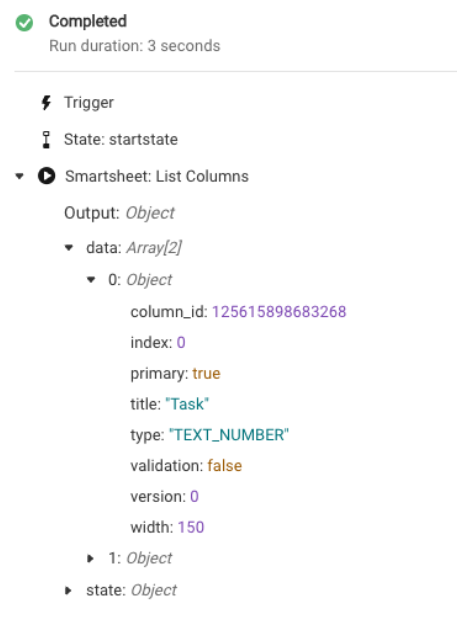
- columnId エントリの右側にある、
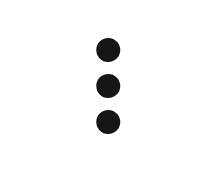 を選択します。
を選択します。 - [Copy data reference (データの参照をコピー)] を選択します。